Функция MAXIFS в Excel
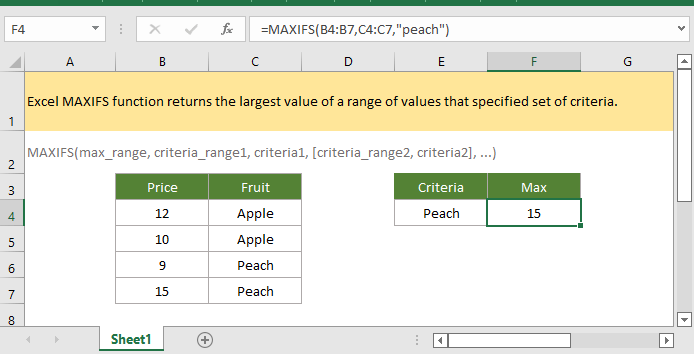
Если вы хотите следовать за этим руководством, пожалуйста, скачайте пример таблицы.
Описание
Функция MAXIFS в Excel возвращает наибольшее значение из диапазона значений, соответствующих указанному набору критериев.
Синтаксис и аргументы
Синтаксис формулы
Аргументы
|
Возвращаемое значение
Функция MAXIFS возвращает наибольшее числовое значение, соответствующее критериям.
Примечание
1. Размер и форма max_range и criteria_range1, … должны быть одинаковыми, иначе функция MAXIFS возвращает ошибку #VALUE!
2. Функция MAXIFS поддерживает логические операторы (<,>,=,<>) и подстановочные знаки (*,?) для частичного совпадения.
3. Если ни одна ячейка не соответствует критериям, функция MAXIFS возвращает 0.
4. Функция MAXIFS игнорирует пустые ячейки в max_range.
Версия
Excel 365, Excel 2019 и выше
Использование и примеры
Пример 1: один критерий
Диапазон B4:B7 содержит цены на фрукты из ячеек C4:C7, теперь чтобы получить самую высокую цену персика, вы можете использовать такую формулу:
=MAXIFS(B4:B7,C4:C7,"персик")
Или используйте ссылку на ячейку как criteria1
=MAXIFS(B4:B7,C4:C7,E5)
Нажмите клавишу Enter, чтобы получить самую высокую цену персика.

Пример 2: два критерия
Диапазон B10:B15 содержит цены на фрукты из ячеек C10:C15, а диапазон D10:D15 содержит магазины фруктов, теперь чтобы получить самую высокую цену персика в магазине A, вы можете использовать такую формулу:
=MAXIFS(B10:B15,C10:C15,"персик",D10:D15,"A")
Или используйте ссылку на ячейку как критерий
=MAXIFS(B10:B15,C10:C15,F10,D10:D15,F12)
Нажмите клавишу Enter, чтобы получить самую высокую цену персика в магазине A.

Связанные функции:
Функция MAX в Excel
Функция MAX в Excel возвращает наибольшее значение из предоставленного набора значений (игнорирует логические значения).
Функция MAXA в Excel
Функция MAXA в Excel возвращает наибольшее значение из предоставленного набора значений.
Функция ROMAN в Excel
Функция ROMAN преобразует число в римское число в текстовом формате.
Функция ROUND в Excel
Функция ROUND в Excel округляет число до указанного количества цифр.
Лучшие инструменты для повышения производительности Office
Kutools для Excel - Помогает вам выделиться из толпы
| 🤖 | KUTOOLS AI Помощник: Революционизируйте анализ данных на основе: Интеллектуальное выполнение | Генерация кода | Создание пользовательских формул | Анализ данных и создание диаграмм | Вызов функций Kutools… |
| Популярные функции: Поиск, Выделение или Отметка дубликатов | Удалить пустые строки | Объединить столбцы или ячейки без потери данных | Округлить без формулы ... | |
| Супер VLookup: Множественные критерии | Множественные значения | На нескольких листах | Распознавание нечетких соответствий... | |
| Расширенный раскрывающийся список: Простой раскрывающийся список | Зависимый раскрывающийся список | Раскрывающийся список с множественным выбором... | |
| Управление столбцами: Добавить определенное количество столбцов | Переместить столбцы | Переключить статус видимости скрытых столбцов | Сравнить столбцы для выбора одинаковых и разных ячеек ... | |
| Основные функции: Сетка фокусировки | Дизайн листа | Улучшенная строка формул | Управление книгами и листами | Библиотека автотекста (Авто текст) | Выбор даты | Объединить данные | Шифрование/Расшифровка ячеек | Отправка писем по списку | Супер фильтр | Специальный фильтр (фильтр жирного/курсивного/зачеркнутого текста...) ... | |
| Топ-15 наборов инструментов: 12 инструментов для работы с текстом (Добавить текст, Удалить определенные символы ...) | 50+ типов диаграмм (Диаграмма Ганта ...) | 40+ практических формул (Расчет возраста на основе даты рождения ...) | 19 инструментов вставки (Вставить QR-код, Вставить изображение по пути ...) | 12 инструментов преобразования (Преобразовать в слова, Конвертация валюты ...) | 7 инструментов объединения и разделения (Расширенное объединение строк, Разделить ячейки Excel ...) | ... и многое другое |
Kutools для Excel имеет более 300 функций, гарантируя, что то, что вам нужно, находится всего в одном клике...
Office Tab - Включите работу с вкладками в Microsoft Office (включая Excel)
- Один щелчок, чтобы переключаться между десятками открытых документов!
- Сократите сотни кликов мышью каждый день, попрощайтесь с болью в руке от мыши.
- Повышает вашу продуктивность на 50% при просмотре и редактировании нескольких документов.
- Добавляет эффективные вкладки в Office (включая Excel), как в Chrome, Edge и Firefox.
